iOS 18で「保存した写真が見当たらない!」って経験はない?「写真」の押さえておきたい新機能など5つ
isuta / 2025年2月5日 18時0分
iPhone向けソフトウェア・iOS 18の登場で、「写真」アプリのレイアウトがガラリと変更されました。
今回は、アップデートにより保存した写真が見つからない時の探し方や、パワーアップした写真の編集機能などに注目。
また、動画の内容を確認する時に便利な小技も、あわせてご紹介します。
「iOS 18」保存した写真が行方不明になった時の探し方
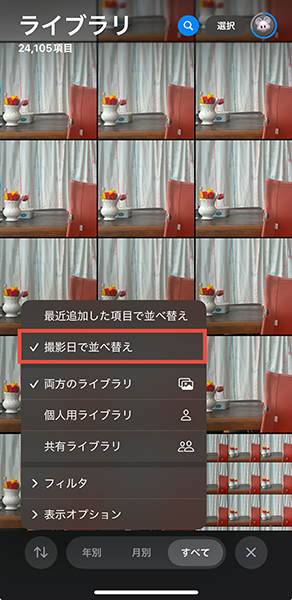
iOS 18の「写真」ライブラリでは、保存された写真が“撮影日”で並ぶ『撮影日で並べ替え』が、デフォルトの設定になっています。
このシステムでは、例えば目の前の景色などを撮影した場合は、ライブラリの末尾に追加される仕組み。
でも、過去に撮影された画像を「ファイル」アプリで保存したり、エアドロで受け取ったりすると、ライブラリの末尾ではなく撮影日に準じた位置へ保存されますよ。
この影響で、直近で保存した画像でもライブラリ内で行方不明になってしまい、困った経験がある人もいるかもしれません。
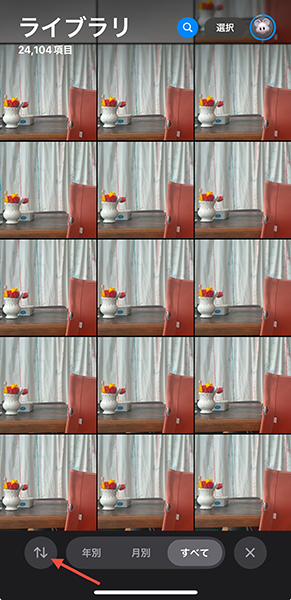
この問題を解決したいなら、ライブラリの左下にある矢印マークをタップ。
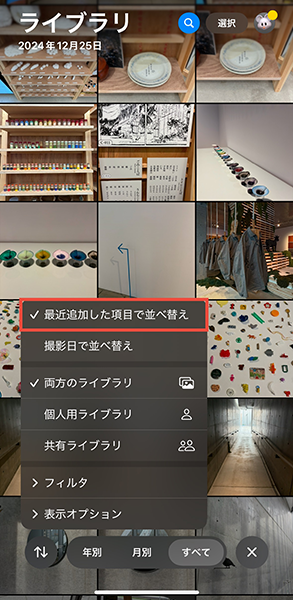
ここでライブラリの並び順を、『撮影日で並べ替え』から『最近追加した項目で並べ替え』へと変更しましょう。
これで、画像データに含まれる撮影日に関わらず、「写真」に画像保存した順で表示されるようになります。
“撮影日”より“追加した日付”で画像を管理したい方は、ライブラリの表示設定を『最近追加した項目で並べ替え』に変更しておくのがおすすめです。
「写真」の検索機能に『拡張ビジュアル』が新登場
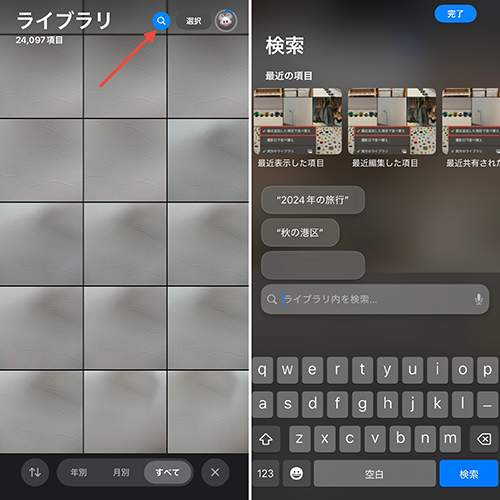
お目当ての画像を見つけたい時には、ライブラリの検索機能も役立ちますよ。
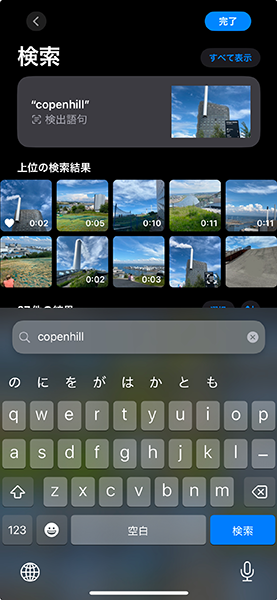
iOS 18.1では、新しい『拡張ビジュアル検索』機能が追加されました。
これは、「写真」に保存した画像に含まれるランドマークや景色などを、Appleが自動的に識別。このデータを元に、写真を検索することができるんです。
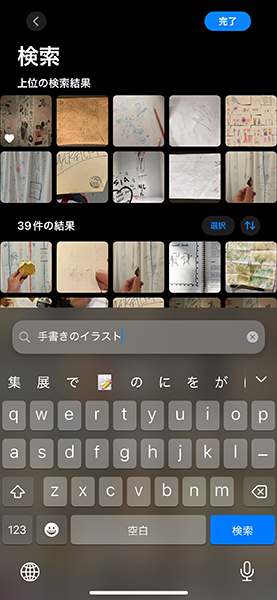
また、2つ以上のキーワードを組み合わせた、より絞り込んだ検索にも対応。
撮影日などが曖昧な時は、思い浮かぶキーワードを元に画像検索してみてはいかがでしょうか?
写真のアルバム管理がよりしやすくなったよ
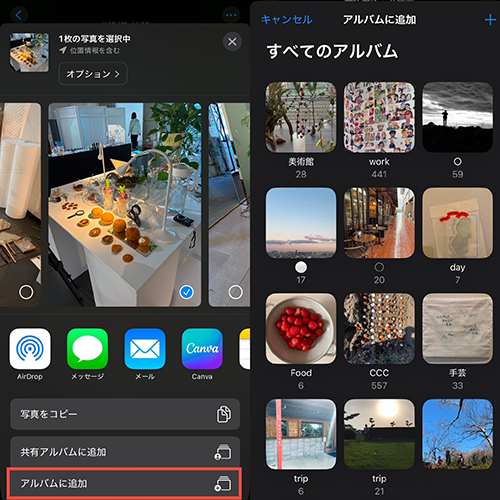
アルバムに画像を保存する時に役立つ、便利な機能もお目見えしました。
これまで、画像をアルバムに振り分ける時は、共有ボタンから『アルバムに追加』を選択。
その後、保存先のアルバムを選択する必要がありました。

iOS 18.2以上の「写真」では、『アルバムに追加』の下に、直近で保存したアルバム名を指定した追加項目も表示されるようになっています。
繰り返し同じアルバムに画像を移動させる時には、この機能をフル活用すると便利ですよ。
編集内容のコピペ機能がパワーアップ
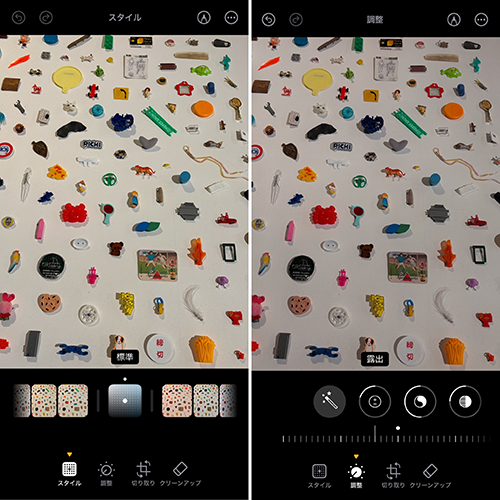
「写真」の編集ツールでは、『スタイル』や『調整』で、画像をお好みのカラートーンにアレンジできます。
そして全く同じ編集内容を、他の画像にも反映する機能が備わっています。
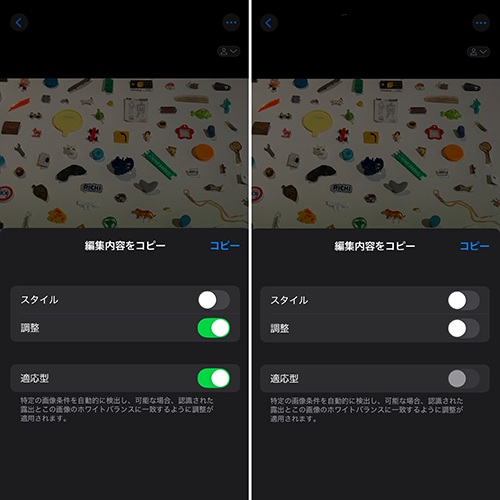
最新版では、編集内容をコピーする時に、『スタイル』と『調整』の両方をコピーするか、どちらかだけをコピーするか選択が可能になりました。
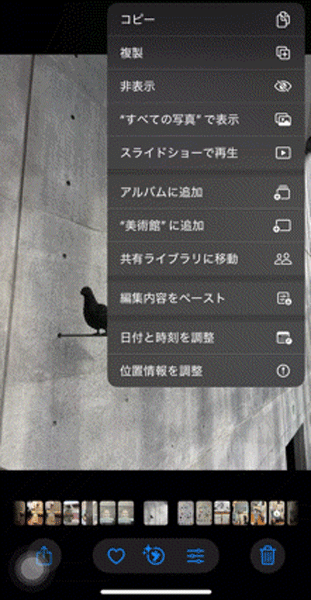
より細かく指定した編集内容を、他の画像へ反映できるようになっているのでぜひ注目してみてくださいね。
動画の再生スピードを微調整できる裏技
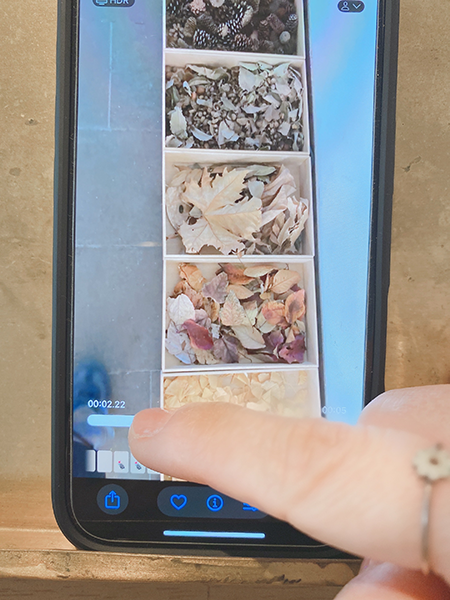
最後は、動画の編集時に知っておくと便利な操作テクニックをピックアップ。
iOS 18.2では、ビデオ再生時により細かくコマ送りできるようになりました。
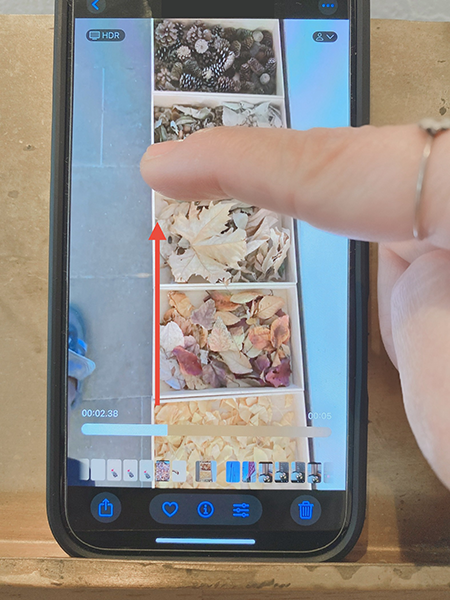
詳細部分を確認しながら編集したい時などは、スクロールバーに置いた指を上方向へスライドさせてみて。
そのまま左右へ指を動かすと、スクロールバーに重ねて指を置いて動かすよりも、緩やかなスピードで動画を再生できますよ。
指の置く位置で再生スピードを変化させれられる機能は以前から搭載されていますが、より細かくコマ送りできるようになった今こそ試してみると良いかも!?
今回は、「写真」アプリの細かなアップデートポイントなどをまとめてご紹介しました。
ぜひ最新版のOSをダウンロードして、使いこなしてみてくださいね。
外部リンク
この記事に関連するニュース
-
iOS 18.2へのアップデートは済んだ?より便利になったカメラコントロールボタンやセキュリティ面をCheck
isuta / 2025年2月1日 12時0分
-
iPhoneの写真アプリの点数確認と設定変更をスピーディーに
マイナビニュース / 2025年1月26日 11時30分
-
「マップ」アプリで調べた場所を保存できる? - iPhoneユーザーのためのMacのトリセツ
マイナビニュース / 2025年1月22日 11時38分
-
iPhone「AI画像生成」でイラストを作った結果 作成した絵文字はメールやアプリで使える?
東洋経済オンライン / 2025年1月15日 9時40分
-
もう少しで日本語対応!「Apple Intelligence」のこれだけは知っておきたい機能5選
&GP / 2025年1月13日 7時0分
ランキング
-
1部屋を整理していたら、使っていない「クレジットカード」を3枚発見…!すぐに解約したほうがいい?
ファイナンシャルフィールド / 2025年2月5日 4時30分
-
2今年も大量廃棄「ご利益なんてない」売れ残った恵方巻きに疑問噴出、米不足も批判に拍車
週刊女性PRIME / 2025年2月5日 8時0分
-
3函館のラブホテル社長が語る“ラブホ経営”の難しさ。「2日間部屋が使用できない」困った用途とは
日刊SPA! / 2025年2月3日 15時51分
-
4スタバのソイミルク変更、2月15日から無料化へ。「超ありがてぇ」「大好き民歓喜」
東京バーゲンマニア / 2025年2月4日 13時55分
-
5「韓国の女性とは対等な関係を築けない」日本人と結婚した“韓国人男性のホンネ”
日刊SPA! / 2025年2月5日 15時54分
記事ミッション中・・・
記事にリアクションする
![]()
記事ミッション中・・・
記事にリアクションする

エラーが発生しました
ページを再読み込みして
ください









